편집한 동영상을 유튜브(YouTube.com)에 올리는 방법
유튜브(YouTube)는 사용자가 비디오 클립을 업로드하고, 동영상을 보거나 공유할 수 있도록 만들어진 동영상 전문 사이트로, 매일 1억 개의 비디오 조회 수를 기록하는 세계 최대의 동영상 공유 사이트(http://www.youtube.com)입니다.
» 유튜브(YouTube.com) 서비스에 대해 자세히 알고 싶으시면 여기를 눌러주세요!
유튜브 업로드 기능을 처음 사용하시는 경우, 다음 내용을 참조해 주시기 바랍니다.
1. 반디컷의 작업 완료 화면에서, [ ⌵ 버튼] 클릭-> 유튜브 선택 -> [업로드] 버튼을 클릭합니다.
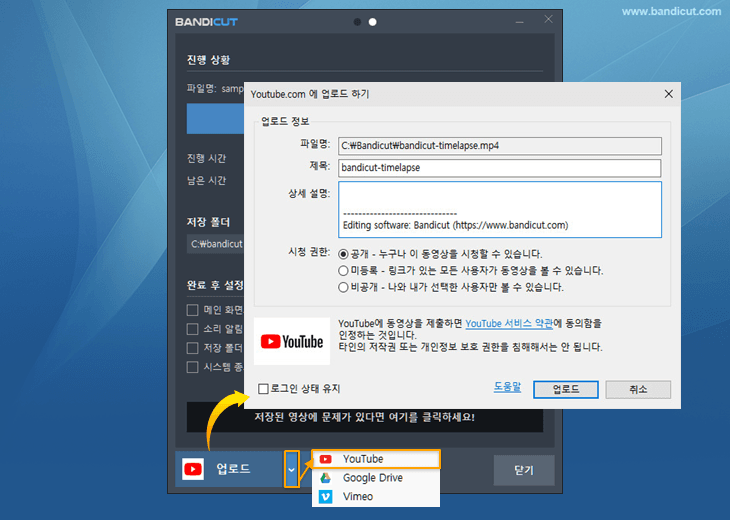
2. 유튜브 로그인 창에서 'Google 계정으로 로그인'하거나, '계정 만들기'로 Google 계정을 생성합니다.

3. Google 계정을 입력하고, '계속'을 클릭합니다.
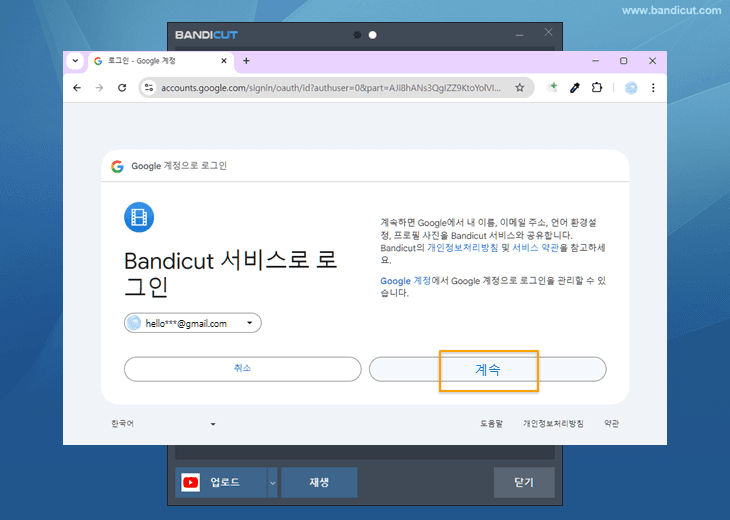
4. 엑세스 요청 창에서, 유튜브 동영상 관리 항목을 체크하고 '계속'을 누릅니다.
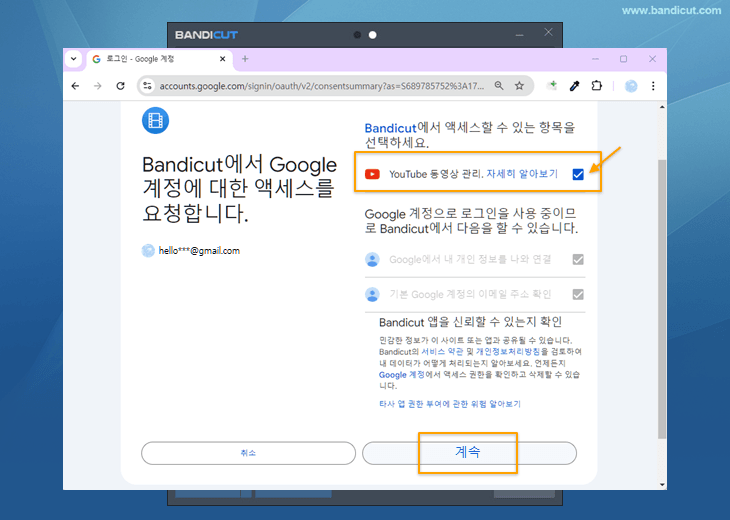
5. 이제, 반디컷에서 유튜브로 동영상 업로드가 진행됩니다.

6. 업로드 완료 후, [이동] 버튼을 클릭하면, 업로드된 동영상을 유튜브에서 직접 확인할 수 있습니다.
[복사] 버튼을 클릭하면, 블로그나 카페 등에 업로드 된 동영상을 공유 할 수 있습니다.

[에러 메시지] Request had insufficient authentication scopes
유튜브 업로드 시 위와 같은 에러가 나타날 경우, 구글 계정으로 로그인할 때 뜨는 엑세스 요청 창에서, 유튜브 동영상 관리 항목을 체크 하고, 업로드하여 주시기 바랍니다.
하고, 업로드하여 주시기 바랍니다.

자주 문의 하시는 내용에 대한 답변 (FAQ)
- 반디컷에서 [업로드]버튼을 눌렀는데, 비디오 업로드 창이 닫혀 버리는 경우, 컴퓨터(윈도우)의 시간을 오늘 날짜로 맞게 설정한 후 다시 시도해 보시기 바랍니다.
- 만일, 동영상 업로드 중 [Unauthorized] 라는 에러메시지가 보인다면, 다음 유튜브 도움말을 참고로 "새 채널 만들기"를 한 후, 다시 시도해 보시기 바랍니다.
- 유튜브 도움말: https://support.google.com/youtube/answer/1646861?hl=ko - 만일, 반디컷에서 [고속모드]로 편집한 동영상이, 유튜브에서 검게 재생되는 문제가 발생된다면, '항상 키프레임 단위로 고속 모드 사용' 옵션을 사용해 보시기 바랍니다. (도움말: 반디컷으로 편집한 동영상이 재생/업로드가 안 돼요.)
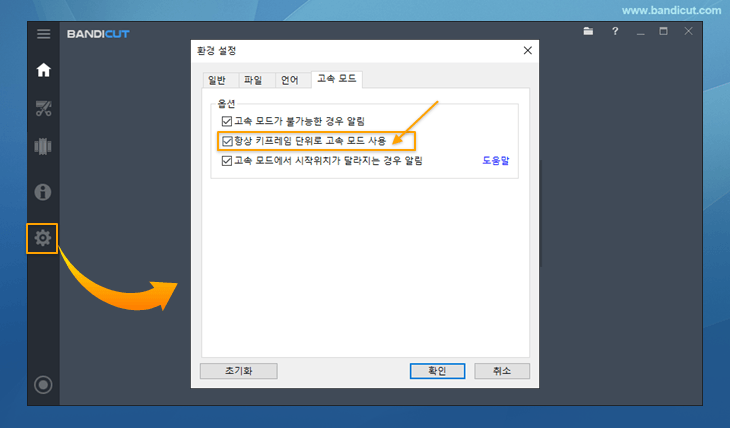
- 반디컷 프로그램을 통해서 유튜브에 업로드할 수 있는 비디오의 최대 크기는 64GB입니다.
관련 도움말
- 유튜브용, 재생 시간 정보를 텍스트(txt) 파일로 저장하는 방법
다른 고급 활용팁 보기 (전체)
- 동영상 편집: 자르고 나서 합치지 말고, 합치고 나서 자르기
- 프레임 단위로 동영상을 정밀하게 편집하는 방법
- 동영상 파일의 용량을 줄이는 방법
- 동영상 업로드 기능 (유튜브 + 비메오)
- 여러 개의 파일을 동시에 편집하는 방법 (다중 작업)
- 동영상 이미지 프레임 추출하기, 동영상 화면 캡처
- 타임랩스 동영상을 쉽게 제작하는 방법
- H.264 소프트웨어 인코더 vs 하드웨어 인코더
- 반디컷의 영상 편집 정보를 프로젝트 파일로 저장하기
- DVD 동영상 편집 - VOB파일 편집, 자르기, 붙이기
- 반디컷의 설정값을 다른 PC의 반디컷에 동일하게 적용하는 방법
 유튜브에 올리기
유튜브에 올리기 구글드라이브에 올리기
구글드라이브에 올리기 비메오에 올리기
비메오에 올리기
